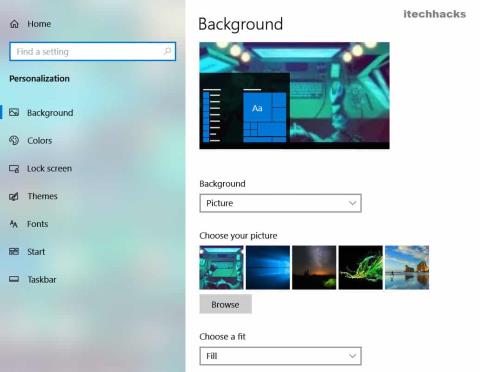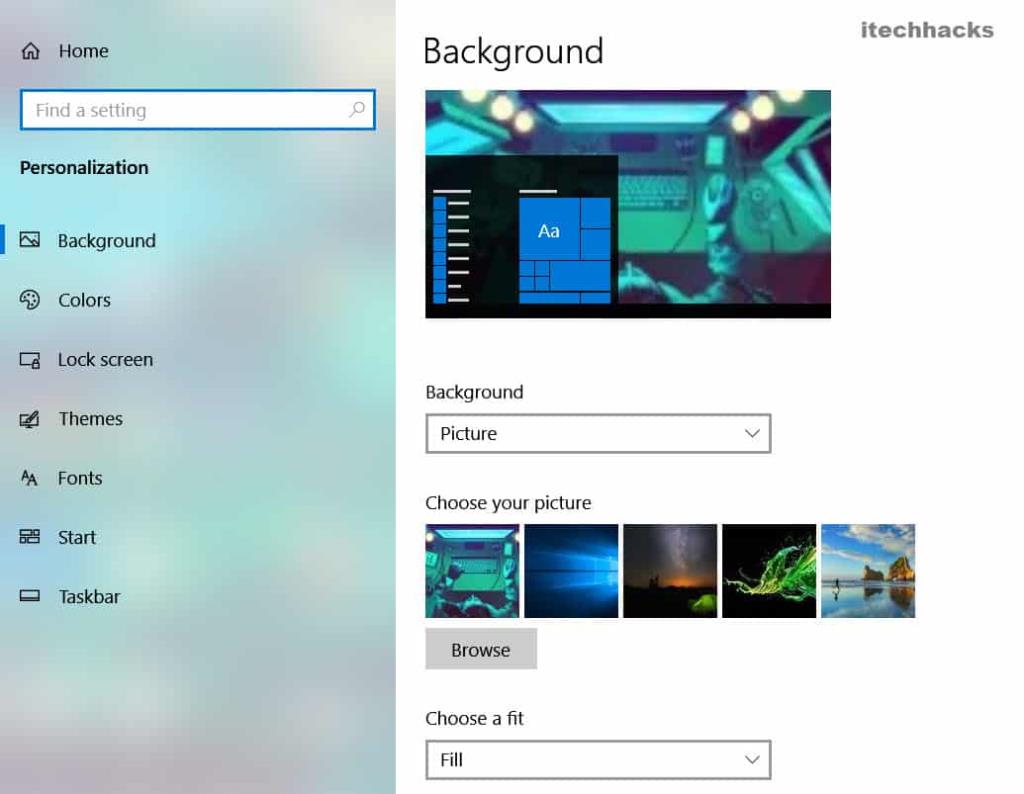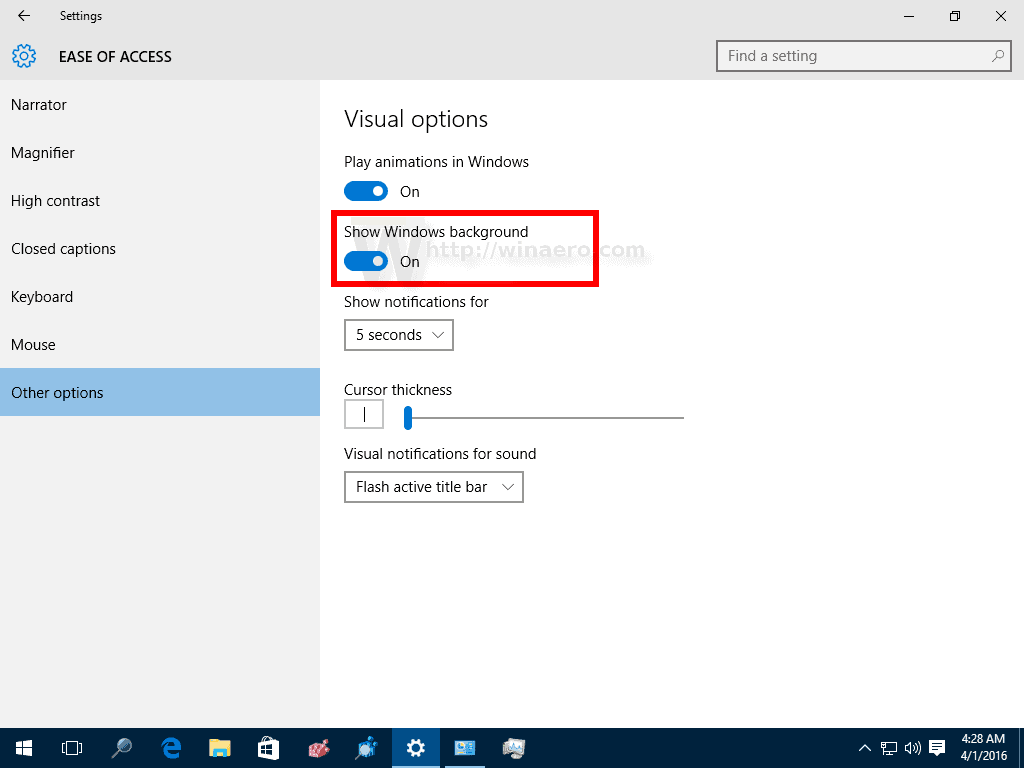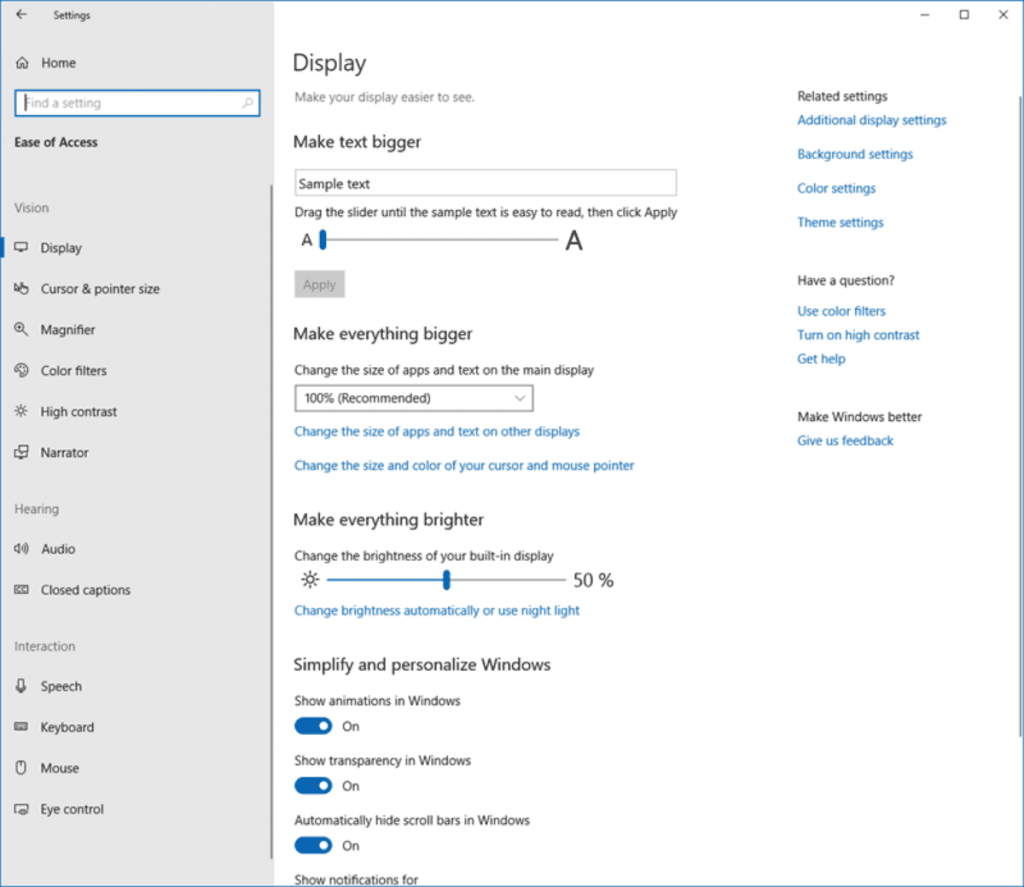Hầu như tất cả những người sử dụng PC đều đã thiết lập một nền màn hình đầy màu sắc theo lựa chọn của họ. Tuy nhiên, một số người dùng Windows đã báo cáo rằng hình nền của họ đột nhiên chuyển sang màu Đen. Có thể thấy rằng điều này xảy ra trong khi người dùng cố gắng thay đổi Nền màn hình của họ.
Ngoài ra, sự can thiệp từ ứng dụng của bên thứ ba hoặc bản cập nhật Windows được cài đặt không chính xác cũng có thể gây ra lỗi này trên PC Windows của bạn. Dù lý do có thể là gì, thì việc có màn hình nền phía sau là khá khó chịu và hiếm gặp.
Nội dung:
Cách khắc phục nền màn hình đen trong Windows
Phương pháp 1: Đặt nền màn hình mới.
Phương pháp dễ nhất để loại bỏ Nền màn hình đen là thay thế nó bằng một Nền màn hình mới. Ngoài ra, hãy đảm bảo rằng bạn đã gỡ bỏ mọi ứng dụng mới được cài đặt có thể sửa đổi cài đặt màn hình của bạn.
Làm theo các bước được liệt kê bên dưới để sử dụng bất kỳ hình ảnh nào trên PC Windows của bạn làm nền cho màn hình của bạn.
Bước 1- Điều hướng đến vị trí lưu trữ hình ảnh trên PC Windows của bạn.
Bước 2- Nhấp chuột phải vào hình ảnh và chọn tùy chọn ' Đặt làm nền màn hình ' từ hộp thả xuống.
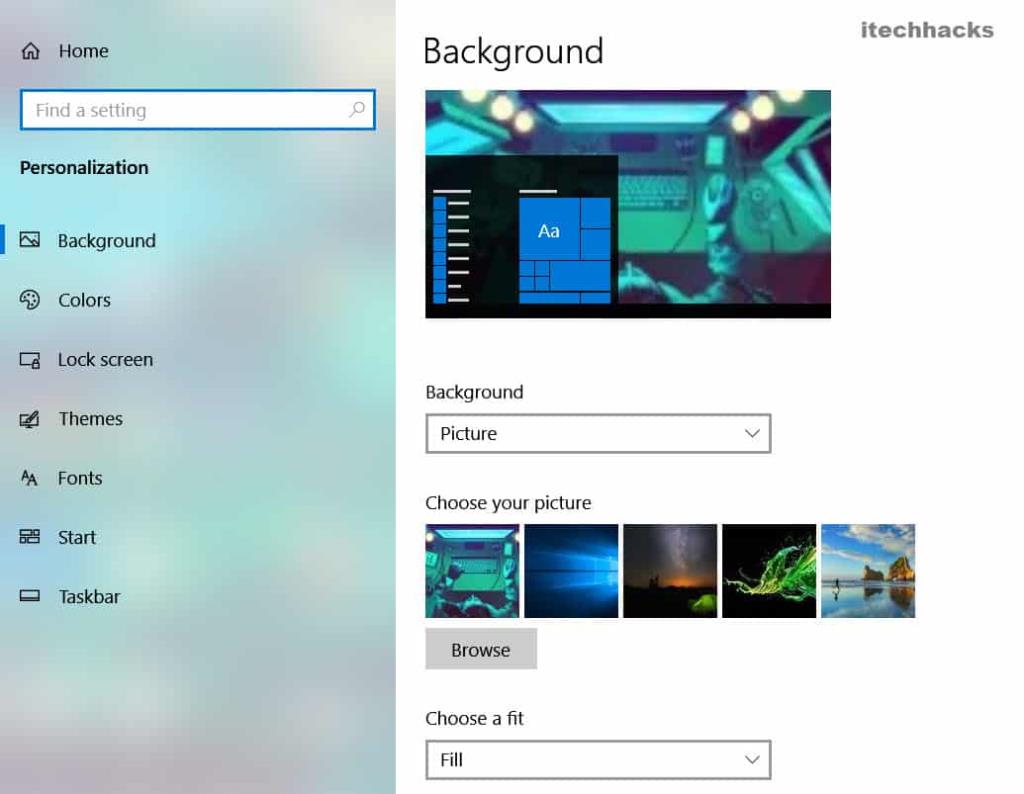
Bây giờ, hãy kiểm tra xem nền màn hình của bạn có bị thay đổi hay không. Bạn cũng có thể sử dụng bất kỳ phương pháp nào khác có khả năng thay đổi nền màn hình trên PC Windows của bạn.
Nếu nền màn hình vẫn đen hoặc nếu sau một thời gian chuyển sang màu đen, hãy thử đặt một hình ảnh khác làm nền màn hình của bạn vì hình ảnh trước đó có thể bị hỏng.
Phương pháp 2: Bật tùy chọn 'Hiển thị hình nền màn hình'.
Nếu tùy chọn này bị tắt trên PC Windows của bạn, bạn có thể gặp phải lỗi nền màn hình màu đen.
Bước 1- Khởi chạy ' Cài đặt ' trên PC Windows của bạn.
Bước 2- Nhấp vào tùy chọn ' Ease of Access . Bây giờ, hãy nhấp vào tùy chọn ' Hiển thị ' trên ngăn bên trái để mở tab Hiển thị.
Bước 3- Tại đây, bật chuyển đổi cho Tùy chọn ' Hiển thị hình nền màn hình '.
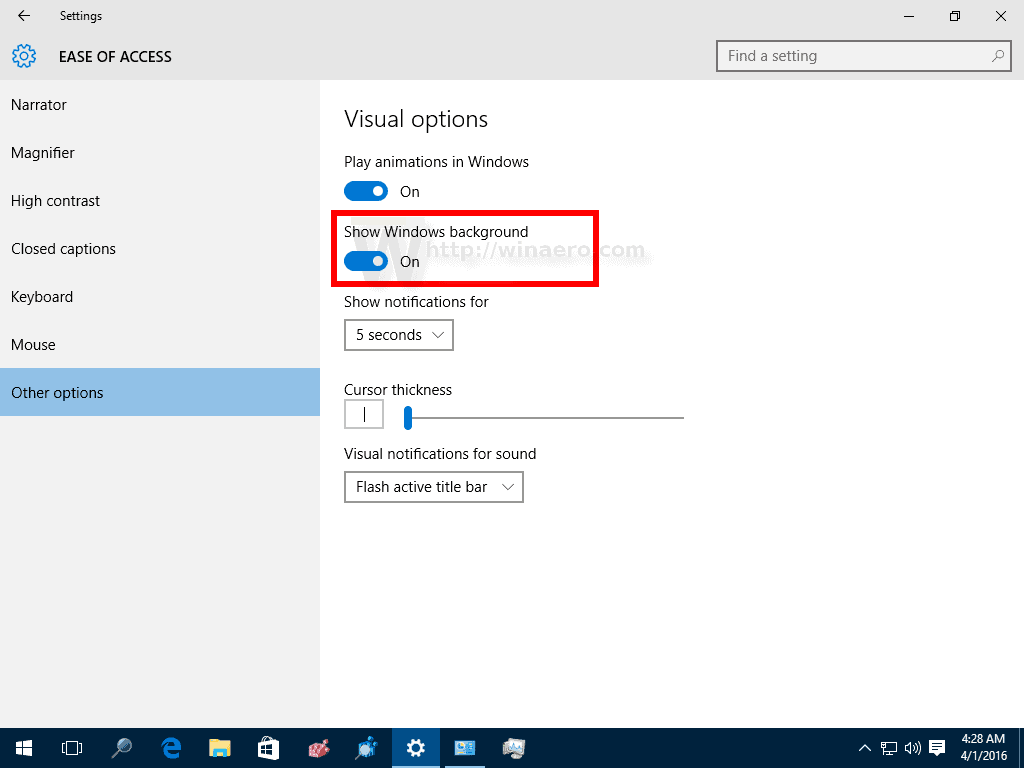
Bây giờ, khởi động lại PC của bạn và kiểm tra xem lỗi màn hình đen đã được khắc phục chưa. Nếu không, hãy thử lại Phương pháp 1 để đặt nền màn hình mới trên PC của bạn.
CŨNG ĐỌC: Sửa lỗi ứng dụng Instup.exe trên Windows 10
Phương pháp 3: Thay đổi loại nền.
Bước 1- Khởi chạy ' Cài đặt ' trên PC Windows của bạn.
Bước 2- Nhấp vào tùy chọn ' Cá nhân hóa '. Bây giờ, hãy nhấp vào tùy chọn ' Nền ' từ khung bên trái.
Bước 3- Trong tab Nền, nhấp vào mũi tên xuống bên dưới ' Nền ' và chọn ' Trình chiếu ' từ hộp thả xuống.
Bây giờ, hãy kiểm tra xem loại nền màn hình trên PC Windows của bạn có được thay đổi thành trình chiếu hay không. Nếu có, bạn có thể đặt lại loại nền của mình thành Hình ảnh và đặt một hình ảnh nhiều màu sắc làm nền màn hình của bạn.
Phương pháp 4: Bật Trình chiếu từ Cài đặt Gói điện.
Bước 1- Khởi chạy Control Panel trên PC của bạn.
Bước 2- Điều hướng đến Hệ thống & Bảo mật >> Tùy chọn Nguồn .
Bước 3- Bây giờ, hãy nhấp vào ' Thay đổi cài đặt kế hoạch ' được viết bằng mực xanh. Bạn sẽ tìm thấy nó bên cạnh Gói điện hiện tại của bạn.
Bước 4- Trong tab ' Chỉnh sửa Cài đặt Kế hoạch ', nhấp vào tùy chọn ' Thay đổi Cài đặt Nguồn Nâng cao ', cũng bằng mực màu xanh lam.
Bước 5- Trong tab ' Power Options ', mở rộng Cài đặt nền trên màn hình >> Trình chiếu .
Tại đây, hãy đảm bảo rằng Trình chiếu có sẵn khi cả hai, Khi pin cũng như khi được cắm vào.
Phương pháp 5: Tắt cài đặt độ tương phản cao.
Bước 1- Khởi chạy ' Cài đặt ' trên PC Windows của bạn.
Bước 2- Nhấp vào tùy chọn ' Cá nhân hóa '. Bây giờ, hãy nhấp vào tùy chọn ' Màu sắc ' từ khung bên trái.
Bước 3- Trong tab Màu sắc, nhấp vào tùy chọn ' Cài đặt độ tương phản cao ' được viết bằng mực xanh.
Bước 4- Bây giờ, nhấp vào mũi tên xuống bên dưới phần Độ tương phản cao và chọn ' Không có ' từ hộp thả xuống.
Phương pháp 6: Sửa đổi cài đặt Dễ truy cập.
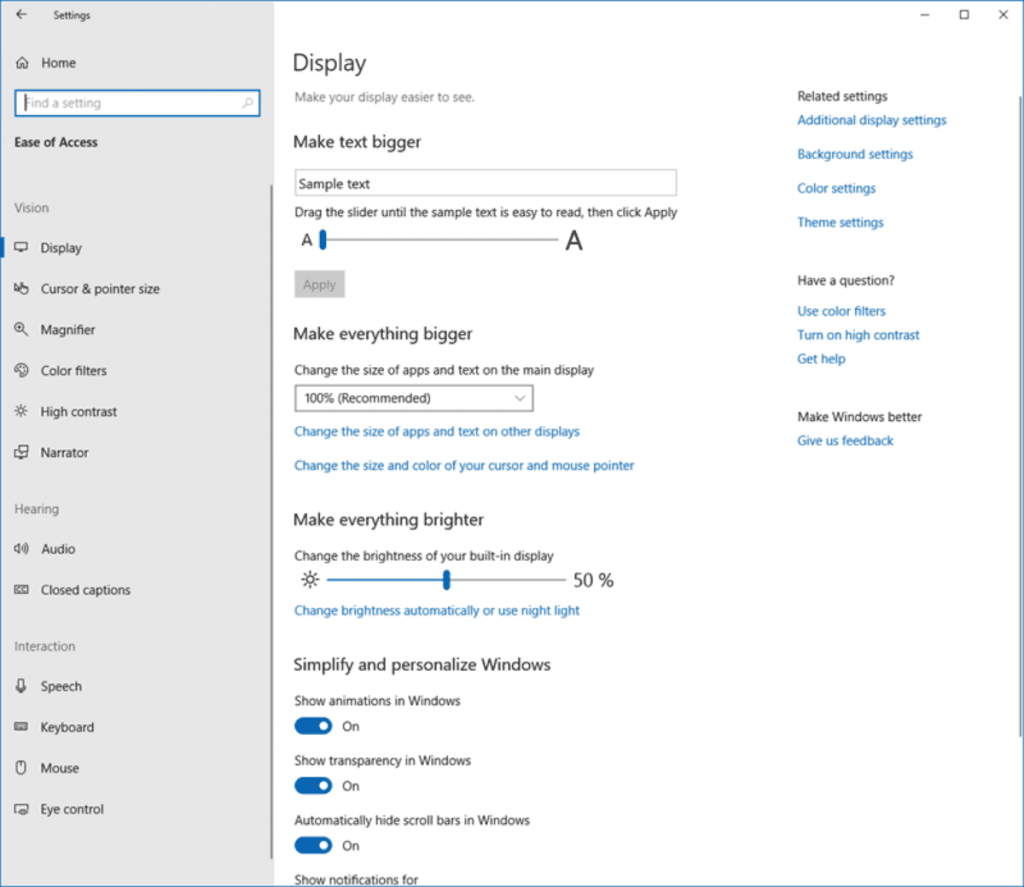
Bước 1- Khởi chạy ' Bảng điều khiển ' trên PC Windows của bạn.
Bước 2- Nhấp vào tùy chọn ' Ease of Access . Bây giờ, hãy nhấp vào 'Trung tâm Dễ truy cập' để mở nó.
Bước 3- Tại đây, nhấp vào tùy chọn ' Làm cho máy tính dễ nhìn hơn '.
Bước 4- Trên màn hình mới, tìm kiếm và bỏ chọn hộp kiểm cho tùy chọn ' Xóa ảnh nền '.
Bước 5- Bây giờ, nhấp vào tùy chọn ' Áp dụng ' và ' OK ' để lưu các thay đổi mà bạn đã thực hiện.
CŨNG ĐỌC: Cách xóa mật khẩu khỏi Windows 10
Phương pháp 7: Xóa tệp bị hỏng.
Bước 1- Khởi chạy ' File Explorer ' trên PC Windows của bạn.
Bước 2- Điều hướng đến C: Users / User Account / AppData / Roaming / Microsoft / Windows / Themes .
Bước 3- Tại đây, hãy tìm kiếm một tệp có tên ' TranscodedWallpaper ' và sau đó, đổi tên nó thành ' TranscodedWallpaper.old '.
Bước 4- Tại đây, bạn cũng sẽ tìm thấy một tệp có tên ' Settings.ini ' và bạn cần mở nó bằng Notepad .
Bước 5- Xóa tất cả nội dung của tệp này và lưu nó.
Bây giờ, hãy thực hiện Phương pháp 1 trong danh sách này để đặt nền màn hình mới trên PC Windows của bạn.
Phương pháp 8: Khôi phục Hệ thống.
Phương pháp này hữu ích cho tất cả những người tin rằng lỗi nền màn hình đen xảy ra trên PC của họ do bản cập nhật Windows mới nhất.
Bước 1- Khởi chạy Run trên PC của bạn và gõ ' system.cpl SystemProperties ' và nhấp vào nút ' OK . các
Bước 2- trong cửa sổ Thuộc tính Hệ thống, nhấp vào tùy chọn Khôi phục Hệ thống .
Bước 3- Trên cửa sổ mới, chọn điểm khôi phục Windows được xác định trước khi xảy ra lỗi nền màn hình đen trên PC của bạn. Sau đó, nhấp vào tùy chọn ' Tiếp theo '.
Bước 4- Bây giờ, nhấp vào tùy chọn ' Hoàn tất ' bạn khôi phục Windows của mình về bản cập nhật cụ thể mà bạn đã chọn ở Bước 3.
CŨNG ĐỌC: Cách sửa lỗi cập nhật Windows 10 bị kẹt và không thành công
Một số câu hỏi thường gặp:
Q1. Tại sao màn hình Windows của tôi chuyển sang màu đen?
Có một số lý do mà lỗi này xảy ra trên PC của bạn. Một số lý do nổi bật nhất bao gồm sự can thiệp của ứng dụng bên thứ ba, tệp bị hỏng và bản cập nhật Windows bị lỗi.
Quý 2. Làm thế nào để khắc phục lỗi nền màn hình đen?
Trên đây, chúng tôi đã liệt kê một số phương pháp hiệu quả nhất mà bạn có thể sử dụng để sửa lỗi màn hình nền đen trên PC của mình.
Q3. Nền màn hình đen có phải do vi rút không?
Như chúng tôi đã đề cập ở trên, phần lớn các lỗi nền màn hình đen xảy ra do một số vấn đề liên quan đến phần mềm có thể dễ dàng sửa chữa.
Sự kết luận:
Chúng tôi đã chọn một số phương pháp tốt nhất mà bạn có thể sử dụng để sửa lỗi Nền màn hình đen trong Windows và liệt kê chúng ở trên. Vì nó là một quá trình thử và sai, bạn phải bắt đầu thực hiện các phương pháp và tiếp tục cho đến khi lỗi được sửa. Nếu bạn có bất kỳ thắc mắc nào, hãy để lại trong phần bình luận bên dưới. Chúng tôi sẽ rất vui khi trả lời chúng!